如何设计漂亮的金色丝带
1、文档创建
首先在Photoshop——一个新文档800 x 500像素的大小,或者,你知道,无论你喜欢! 最好使用默认的分辨率,虽然72年)。
现在你有画布,您可能想添加更多的有趣的背景,除了纯白色。 我申请我的背景滤镜>渲染>光照效果白色的,然后消失了15%。
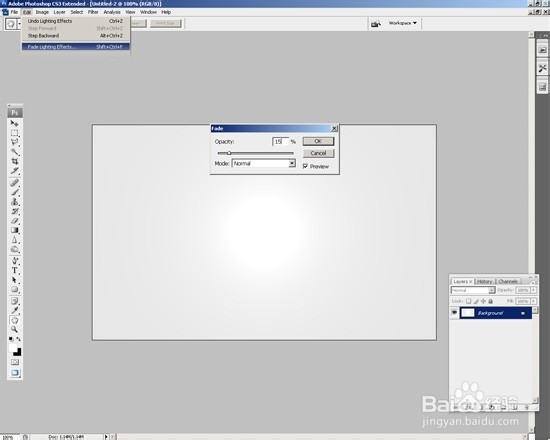
2、丝带形状
首先创建一个新层(层> New >层),那么启用网格在Photoshop(网格视图>显示>),现在去编辑>首选项>指南、网格片&数…和改变你的网格设置,以便他们与我相似,如果可能的话。

3、在画布上创建矩形选择的基础,你想要你的丝带,然后填充它为黑色(假设你在一个新的图层!)
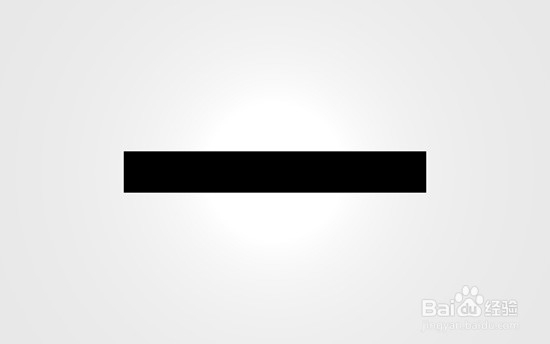
4、接下来要做的就是:使用多边形套索工具右边,切出一个三角形状的选择(使用网格如果可能的话)就像我所做的:
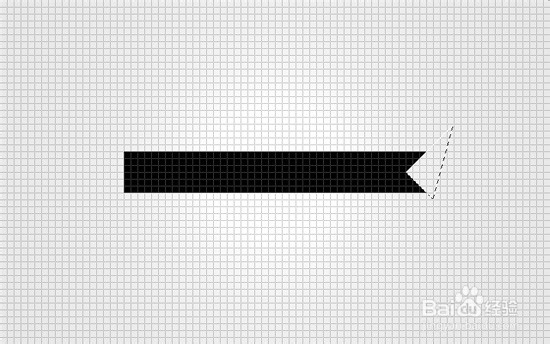
5、在你做出选择,按删除删除所选择的像素,现在它看起来像一个丝带! (什么样的,对吗?)
完成填满您的黄色丝带,通过锁定透明像素,设置前景颜色填充带使用油漆桶工具。
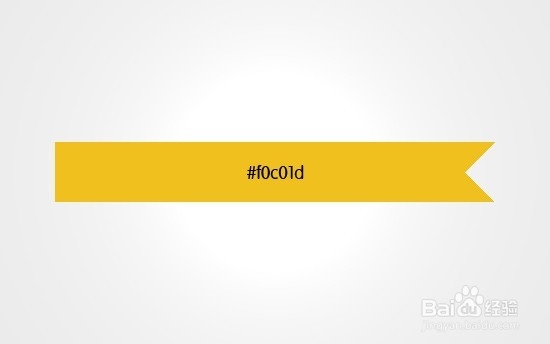
6、带纹理
首先创建一个新层,然后应用滤镜>渲染>云彩到你的空白层。 确保你的颜色首先重置,黑色和白色。 接下来,应用滤镜>渲染>纤维一个随机的设置

7、在过去的过滤器,适用滤镜>模糊>动态模糊的角90年和一个距离100或更多。 我们将使用成品带的结构。 作物你最后纹理丝带然后弄混层模式和不透明度。
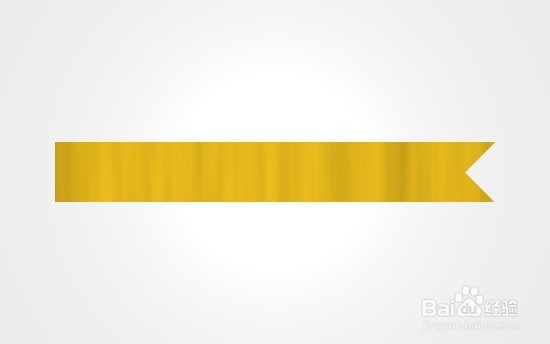
8、在上面的图片我使用繁殖我层模式和25%不透明度。 复制你的纹理层,试一试覆盖与35 - 50%不透明度。
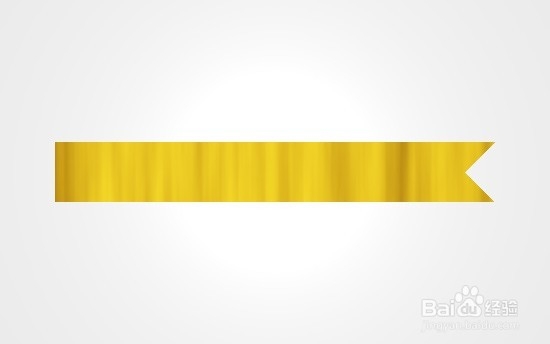
9、现在看起来不错。
我完成了做一点点的软刷的丝带。 首先制作一个新层。 现在选择丝带像素(持有Ctrl并单击图层缩略图),然后添加一点点的刷牙用黄色丝带的边缘。
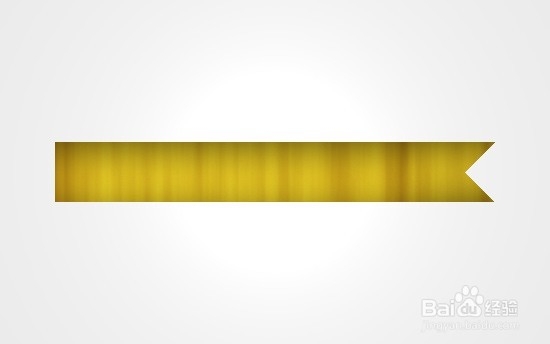
10、为了真正能够看到我刷牙我用黑色的颜色,但是一定要用黄色作为你的前景颜色。 将图层模式更改为你刷层“内发光”线性燃烧。
创建另一个新层然后再选择你的丝带,使用从刷城区做线的顶部附近的黄色丝带,将图层模式更改为这一个覆盖。
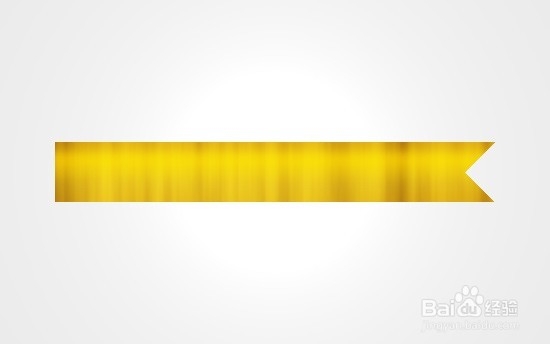
11、
收尾工作我几个图层样式应用于带层:
阴影
渐变叠加
是,我有一个这样的结果:
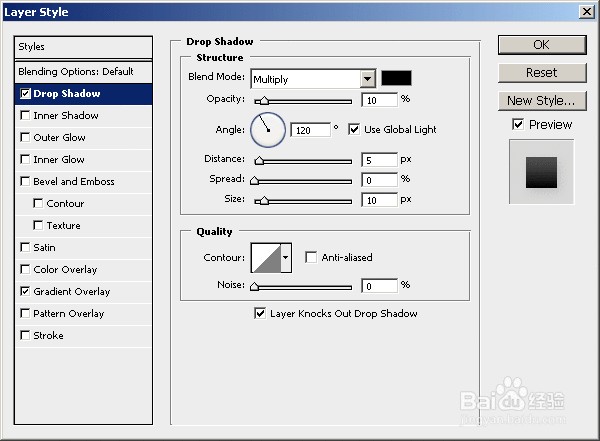
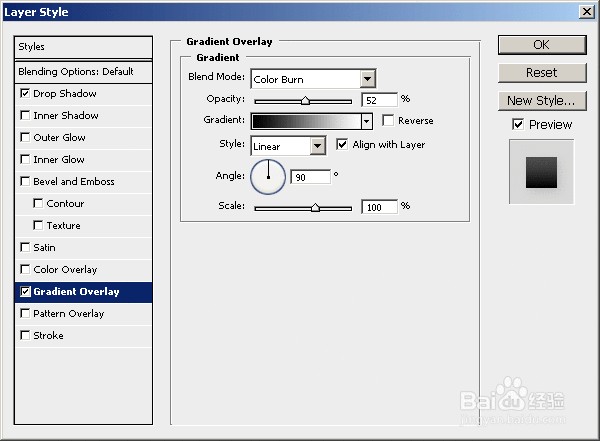
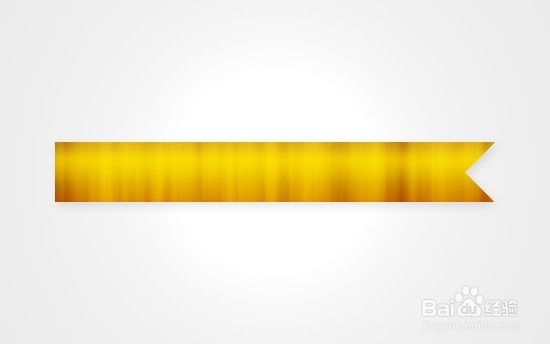
12、添加文本
最后一件事要做的就是添加一些文本到我们的丝带,给它一些生活,对吗? 拿出工具类型和写一些文本到您的丝带。

13、在上面的图片我使用无数的职业我的字体很厚的体重/设置,如果没有无数Pro Arial黑色等找到一个不错的选择。 我还用黑色(# 000000字体颜色)。 我写在黑色文本后,我接着应用这三个图层样式:
阴影
内阴影
渐变叠加

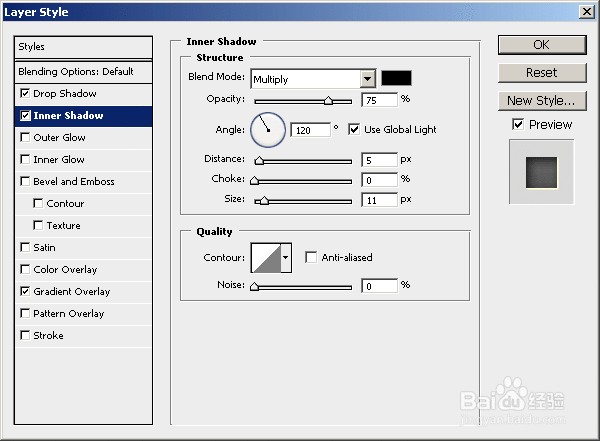
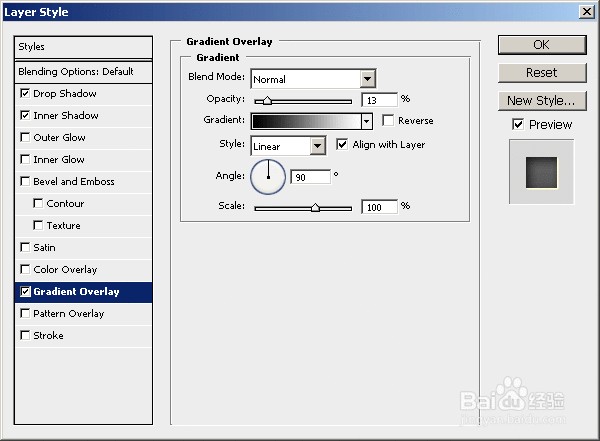

14、我添加了第二个的文本(小得多的和白色为主色):

15、这个文本我只申请一个阴影。 现在你可以旋转,把它贴在你的网站之类的!
完成了
